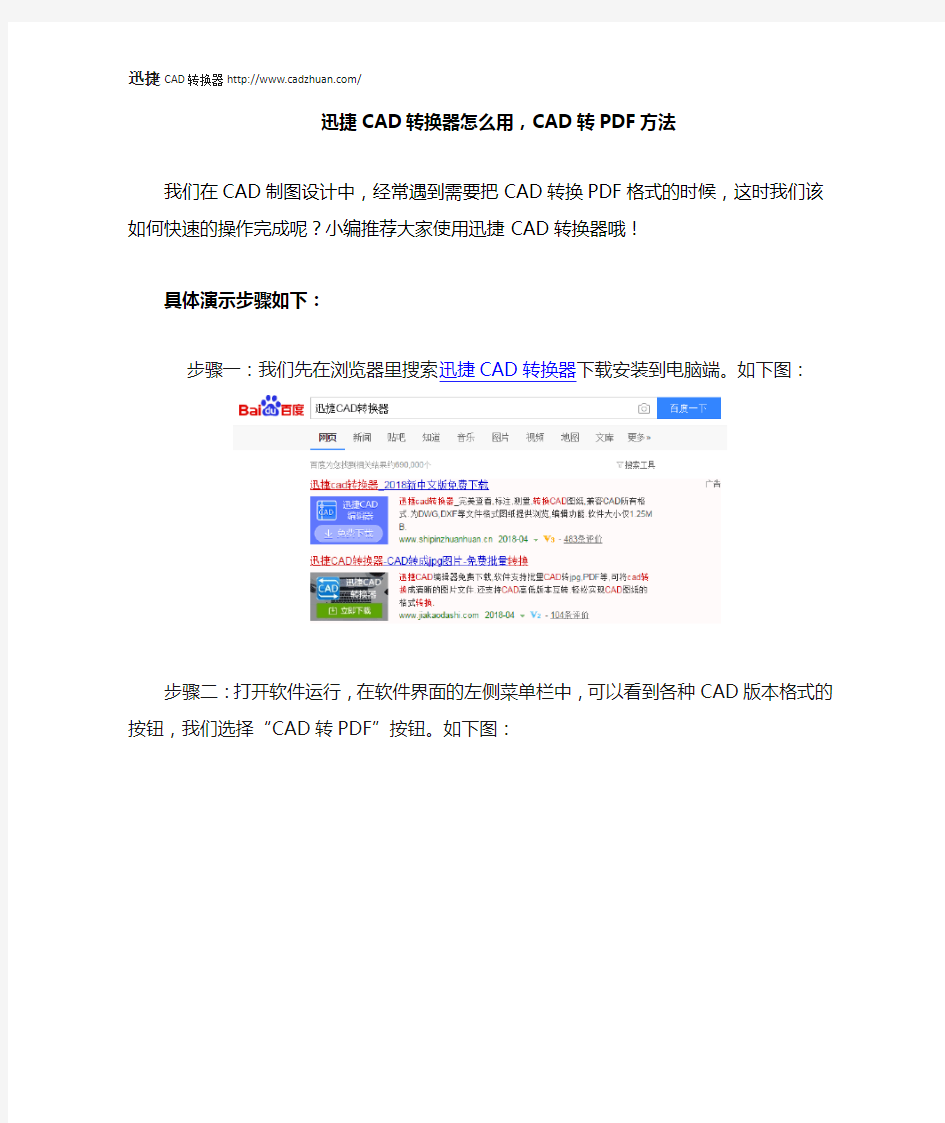

迅捷CAD转换器怎么用,CAD转PDF方法
我们在CAD制图设计中,经常遇到需要把CAD转换PDF格式的时候,这时我们该如何快速的操作完成呢?小编推荐大家使用迅捷CAD转换器哦!
具体演示步骤如下:
步骤一:我们先在浏览器里搜索迅捷CAD转换器下载安装到电脑端。如下图:
步骤二:打开软件运行,在软件界面的左侧菜单栏中,可以看到各种CAD 版本格式的按钮,我们选择“CAD转PDF”按钮。如下图:
步骤三:操作点击页面中间“添加文件”按钮,把需要的CAD文件添加至软件,也可直接把该文件拖曳至软件界面中。如下图:
步骤四:在“输出目录”右侧的“浏览”框中,选择好文件输出的路径,即文件保存的位置。然后点击“批量转换”按钮,稍等片刻就转换完成了。如下图:
注意:为了保证转换后PDF文件的质量,我们可以根据需要对输出文件的输出色彩、页面大小、背景颜色、输出质量等进行相关设置。
以上就是使用迅捷CAD转换器,将CAD转换成PDF格式的具体方法,非常快捷方便又实用,喜欢的小伙伴们快来试一下。
迅捷cad编辑器怎么用 CAD制图教程 自学CAD制图的小伙伴们,大家好!要想快速入门学好CAD还是在于多动手,勤加练习。首先要学会绘制简单的几何图形,今天小编就给大家演示一下绘制圆、绘制多边形、绘制矩形的具体操作步骤哦! 首先,我们先在下载安装迅捷CAD 编辑器专业版如下图: 绘制圆步骤如下: 在迅捷CAD编辑器专业版中,点击执行“绘制”-“圆”-“圆圆心-半径”命令;或是直接单击绘图区的“圆”图标。如下图:
此时软件底端空白区域会出现命令“CIRCLE”下新的命令“2点(2P)/3点(3P)/半径-相切-相切(RTT)/相切-相切-相切(TTT)/圆弧(A)/多个(M)/<圆心>:”,我们按照指示随机输入一个数值,例如输入“2P”。如下图: 然后在CAD窗口中移动光标点击一点作为“直径上的第一个点”,再向不同的方向拉动点击一点作为“直径上的第二个点”,圆形就绘制好了。
绘制多边形步骤如下: 在迅捷CAD编辑器专业版中,点击执行“绘制”-“多边形”-“多边形中心-顶点”命令;或是直接单击绘图区的“多边形”图标。如下图: 此时软件底端空白区域会出现命令“POLYGON”下新的命令“多边形:多个(M)/线条宽度(W)/<边数><6>:”,我们随机输入一个数值表示多边形的边数,例如我们输入6。之后会出现新的命令“指定:边线(E)/<多边形中心>:”我们输入“E”,如下图:
然后在CAD窗口中移动光标点击一点作为“边线的第一个端点”,再向不同的方向拉动点击一点作为“边线的第二个端点”,多边形就绘制好了。
绘制矩形步骤如下: 在迅捷CAD编辑器专业版中,点击执行“绘制”-“矩形”命令;或是直接单击绘图区的“矩形”图标。如下图: 此时软件底端空白区域会出现命令“RECTANGLE”下新的命令“导角(C)/高度(E)/圆角(F)/旋转(R)/正方形(S)/厚度(T)/宽度(W)/<选择矩形的第一个角>:”,我们随机按照指示输入一个数值,例如我们输入“S”表示我们绘制的矩
迅捷CAD编辑器标准版注册与登录方法 想要经常使用迅捷CAD编辑器的朋友们,都需要先注册一个登录账号哦!迅捷CAD编辑器登录方法简单可以分为三大类:手机号密码登录、手机短信验证登录和微信或QQ登录。以下就以迅捷CAD编辑器标准版为例,来尝试注册登录一下吧! 方法一:手机号注册并登录的方法 1、使用手机号注册 打开迅捷CAD编辑器标准版,点击软件界面中的“注册/登录”按钮,进入到注册/登录界面。如下图: 然后,点击“注册”转到注册界面,将注册所需的手机号和密码填写好,再按照显示输入图形验证码,然后点击“获取短信验证码”,手机收到短信验证码后把该短信验证码输入,再点击“注册”便注册完成。如下图:
2、使用手机号登陆 点击注册/登录界面中的“登录”,依次在输入框中输入之前注册时所用的手机号和密码,然后点击“登录”按钮便可登录成功。如下图:
方法二:手机短信验证登录的方法 1、点击软件界面中的“注册/登录”按钮,进入到注册/登录界面。如下图: 2、在登录界面中点击“短信验证码登录”。如下图:
3、输入已经注册好的手机号,再输入图形验证码,然后点击“获取短信验证码”,手机收到短信验证码后把该短信验证码输入,最后点击登录便可成功登录。如下图: 方法三:微信和QQ登录的方法 1、点击软件界面中的“注册/登录”按钮,进入到注册/登录界面。如下图:
2、然后点击登录界面中的“微信登录”或者“QQ登录”按钮。如下图: 3、微信登录:点击“微信登录”后,会在您默认浏览器里跳转到微信登录界面,
使用微信扫一扫工具扫描浏览器中的二维码确认登录即可。如下图: 4、QQ登录:点击“QQ登录”后,会在您默认浏览器里跳转到QQ登录界面,可以直接点击头像快捷登录,或者使用手机QQ扫描二维码登录,还可以点击“账号密码登录”输入QQ帐号密码登录。如下图: 以上便是迅捷CAD编辑器(标准版为例)的注册及登录方法,迅捷CAD编辑器专业版的注册登录方法与其类似。若软件使用过程中遇到任何问题,可登录迅
CAD: 计算机辅助设计(Computer Aided Design)指利用计算机及其图形设备帮助设计人员进行设计工作。 在设计中通常要用计算机对不同方案进行大量的计算、分析和比较,以决定最优方案;各种设计信息,不论是数字的、文字的或图形的,都能存放在计算机的内存或外存里,并能快速地检索;设计人员通常用草图开始设计,将草图变为工作图的繁重工作可以交给计算机完成;由计算机自动产生的设计结果,可以快速作出图形,使设计人员及时对设计做出判断和修改;利用计算机可以进行与图形的编辑、放大、缩小、平移、复制和旋转等有关的图形数据加工工作。 认证: 1.全国计算机辅助技术认证项目简介为深入贯彻落实党的十七大关于“大力推进信息化与工业化融合,促进工业由大变强”的精神,加快工业和信息技术人才培养的步伐,满足国民经济和社会信息化发展对工业和信息技术人才的需求,我中心决定开展“全国计算机辅助技术认证”项目(简称CAXC项目)。项目主要面向全国各类大中专院校、职业技术类院校师生以及希望就职于计算机辅助设计(CAD)、计算机辅助工程(CAE)、计算机辅助制造(CAM)、计算机辅助工艺计划(CAPP)、产品数据管理(PDM)等相关行业的社会人员,以提高广大院校师生和各类工程技术人员的职业技能为宗旨,通过专业、系统的技能课程培训、认证,帮助学员掌握就业必备的知识与技能。CAXC项目必将对完善工业和信息化人才评测体系,加快工
业信息技术复合型人才培养起到积极的推动作用。 2.开展全国计算机辅助技术认证项目的迫切性制造业是一个国家发展的支柱行业,制造业的发展决定着国家的发展。2011年,我国出口产品以低附加值、劳动密集型产品为主。从现实和发展的眼光看,把“世界车间”打造成“世界工厂”,把“中国制造”变成“中国创造”势在必行。 我国大学生中38%为工科类学生,虽然毕业人数众多,但是并不能满足企业需求。CAXC项目采用现代信息技术、网络技术、多媒体技术等先进的教育技术手段,将最新的、最普及的,最实用的2DCAD/3DCAD/CAE/CAPP/CAM/PDM设计管理技术与技能传送给学员,使学员在短期内了解工业产品设计流程,极大地缩短了学员在企业的实习周期,学以致用,快速为企业设计更好的产品。 教育部教育管理信息中心在分析各种认证的基础上,结合国内企业的发展情况,以企业的实际需求为出发点, 注重学习者的技能训练,改变了传统的认证模式,在认证的组织和内容上邀请国内企业界的专家和国际相关著名公司加入,确定认证内容,并指导和管理认证过程。为了规范流程,教育部制定了实施规程,确定专门机构和专人对整个过程进行控制,保证项目的权威性和严肃性。 迅捷cad编辑器: 迅捷CAD编辑器标准版是一款应用于图纸DWG格式文件的编辑软件,主要为DWG、DXF等文件格式图纸提供浏览、编辑功能。 软件介绍:
迅捷cad编辑器教程 迅捷CAD编辑器企业版功能更加强大,软件可使用功能更多,兼容AutoCAD设计软件,可支持工程建筑、机械行业等领域中工程图纸设计和编辑工作。软件支持CAD图纸设计,运行速度快,支持AutoCAD 多种功能,是目前比较先进的国产CAD编辑设计软件。迅捷CAD编辑器是一款应用于图纸DWG格式文件的编辑软件,主要为DWG、DXF等文件格式图纸提供浏览、编辑功能。迅捷CAD编辑器则要比其他的CAD制图软件简单的多,查看编辑图纸文件也非常的简单方便。 一、CAD如何批量转换成PDF 1、运行迅捷CAD编辑器,点击“文件”按钮,然后点击里面的“批处理”选项。 2、进入批处理界面,点击“添加文件”按钮,将需要进行转换的批量CAD文件添加到软件界面里。 3、接下来点击“输出格式”选项,将输出格式文件更改为需要转换的PDF文件格式。 4、然后可以点击“浏览”选项,选择转换文件保存的位置。
5、最后点击“开始”按钮,软件就会将添加的CAD批量转换成PDF文件。 按照上述方法进行转换,软件就会成功的将CAD图纸转换成PDF文件。 二、CAD图纸怎么转换成高质量PDF文件 常常需要将CAD转换成PDF,有时候我们会发现所转换的PDF文件质量不高,而且比较模糊,那么怎么才能将CAD转换成高质量的PDF 文件。 1、运行安装在电脑里的迅捷CAD编辑器,软件打开后,点击“文件”里的“批处理”功能。 2、进入批处理界面后,点击“添加文件”按钮,添加需要进行转换的CAD图纸文件。 3、接着点击输出格式选项,将输出的文件格式更为为PDF文件格式。 4、然后点击“自定义”按钮,选中界面当中的“质量”选项将文件质量调为最高,并且点击“OK”按钮。
CAD编辑器那个好用CAD编辑器功能实测 CAD图纸在很多的领域都得到了广泛的应用,比如建筑设计、工程图纸、计算机、机械、航天等领域。不过CAD的软件入门门槛比较高,如果没有进行过专业的学习,很难用得好CAD软件。如果你的工作中需要接触到CAD图纸,并且进行编辑修改的话,却不会用CAD 软件,这该怎么办呢?不用担心,我们可以借助CAD编辑器来完成这些操作。 CAD编辑器我们可以认为它是一种简化版的CAD软件,操作简单许多,但是效果是一样的,而现在网上已经有很多互联网公司开发出了各种各样的CAD编辑器,下面我们就来测试其中一款CAD编辑器,看看他们都具备哪些功能。 一、测试软件:迅捷CAD编辑器 二、测试内容: 1、是否可导入图片 有时候在绘制CAD图纸的时候,我们为了使得图纸能够更好的表达出我们的意愿,我们可以往里面导入一些图片来进行辅助。 在这款CAD编辑器中的“编辑器”功能模块中有个“绘制”按钮,点击这里便可以往
CAD图纸中导入图片。 2、是否可插入表格 如果一款CAD编辑器不能往CAD图纸中插入表格,那还不如不要用,幸好这款软件拥有这项功能,在“编辑器”功能模块中,点击“标签”按钮,并框选好需要插入表格的位置,我们便可以对表格内文字进行编辑了。
3、是否可捕捉图形 在研究后发现,这款软件还能够帮助我们捕捉CAD图纸中的图形,在“编辑器”模块的右边,有个“捕捉”按钮,点击后我们可以选择需要捕捉的图形,然后软件便会开始对图纸中符合要求的图形进行捕捉,然后抽离出来。
4、是否可复制图形 制作CAD图纸的时候,我们经常需要绘制相同的图形,这会耗费我们大量的时候,这款软件可以将图形进行复制,然后粘贴到需要粘贴的位置,提高我们的制图效率。 5、是否可调整线宽 在用这个软件打开,在点击线段后,左侧会出现一个属性面板,在这个属性面板我们便可以对线宽进行调整,不仅仅是线宽,线型、色彩、图层等等都可以进行修改。
在线CAD转换法:教你CAD如何批量导出PDF文件 很多朋友都会经历过CAD图纸接收之后无法打开的问题,原因不乏有那么几个。一就是电脑没有安装CAD编辑器或者查看器,第二种就是CAD编辑器的版本太低,不乏打开高版本的CAD文件,第三种就是使用手机接收的CAD文件,也是无法直接进行查看的。 如果为了查看一个CAD文件,去给电脑安装一个庞大的应用程序,那实际上是很不划算的,手机上的CAD查看器也是鱼龙混杂,指不准就装了一些垃圾软件进去。
针对这个问题,小编要推荐给大家一个方法,不管是电脑没有CAD查看器、还是CAD 版本太低,还是要在手机上查看CAD图纸等问题,统统都能够一次性解决。那就是通过在线转换工具来将CAD文件转成PDF文件、图片或者CAD版本转换。
首先我们需要在搜索引擎当中找到在线版迅捷CAD转换器。它的操作简单、转换速度快、转换格式后可以保留文件的完整性。源文件为CAD的PDF文档在转换为CAD后,可以保证文件的转换率以及可编辑性。 示例1:CAD转PDF 选择CAD转PDF,将CAD文件添加到在线迅捷CAD转换器当中。 可以一次批量导入多个文件,一次性导入多个连续的文件,长按鼠标并拖动选中即可。如果是多个分开的文件,可以通过长按Ctrl加单击鼠标来选中多个文件。
将文件上传之后,在自定义设置中配置输出文件颜色,点击开始转换。 转换完成之后,“开始转换”按钮变成“打开文件”则为转换成功。点击“打开文件”,弹出窗口,即可将文件下载到本地。 示例2:CAD版本转换 选择CAD版本转换,点击“添加文件,将CAD图纸”导入到转换器当中。批量导入的方法跟我们在方面操作CAD转PDF的方式一样,这里就不多做介绍了。
在线版迅捷cad转换器:pdf文件转换成cad图纸 以前将PDF文件转换成CAD图纸时,会通过电脑端的迅捷CAD转换器来打造清晰、高质量的适合手机和电脑端阅读PDF的环境,这个软件不会占用电脑太多内存,专为喜欢轻巧运行环境特别设计,无论是PDF转换为CAD的质量或者PDF转换为CAD的速度都会比其他软件更适合也更适合读者阅读转换而成的CAD图纸。虽然看起来是个不错的解决方案,但其实也会出现想要在网页在线转换的情况,因此其实也可以用在线版迅捷CAD转换器来进行PDF文件的转换。 一、迅捷CAD转换器(PC端) 这个cad转换工具很多人都有在用,先简单介绍下,后续再重点介绍本文开头提到的在线版迅捷cad转换器。 1、点击软件界面的“PDF转CAD”。
2、点击“添加文件”。
3、使用教程指示图,软件有附带。 4、接下来在输出目录那里点击“浏览”,进行选择,软件下方也可以选择输出的类型。
输出类型不仅有DWG,还有DXF。 二、在线版迅捷CAD转换器 1、在线版迅捷CAD转换器可直接在网页上进行CAD各种版本的转换,另外还有CAD转PDF、CAD转JPG、PDF转CAD的功能。
2、进入在线版迅捷CAD转换器后,点击“PDF转CAD”。 3、也可以使用PDF转CAD的一栏最右方的“在线转换”。 4、单击“点击选择文件”找到所需要转换的PDF文件。
5、在线版迅捷CAD转换器和PC电脑软件迅捷CAD转换器一样,自定义设置提供页码选 择(转换全部、转换奇数页、转换偶数页、转换指定页面)和转换格式选择(DWG和DXF)。 6、最后点击“开始转换”,待转换完成就可以下载到电脑端,使您在电脑端进行查看。 在线版迅捷CAD转换器除了可以将PDF文件转换成CAD,其他同样的包括CAD转换PDF,CAD转化为JPG等线上功能都相当实用,或许可以这么说,现在要解决CAD各种需求都可以透过浏览器快速达成。
迅捷CAD转换器将PDF转换成CAD,有白底怎么办 当我们使用迅捷CAD转换器将PDF转换成CAD后,会发现图纸的背景有一个白色的底,即便更改背景颜色也更改这个底色,这时候应该怎么办呢?今天教大家使用迅捷CAD转换器将PDF转换成CAD后,图纸背景是白色怎么解决。 PDF转CAD方法 步骤1,进入迅捷CAD转换器界面,左侧功能栏选择【PDF转CAD】模式。
步骤2,添加需要转换的PDF文件,添加方法如下: ①在软件顶部菜单栏点击【添加文件】,在弹出的【打开】窗口中选择需要转换的PDF格式图纸; ②如果想要批量将PDF转换成CAD,可以将需要转换的所有PDF文件放在一个文件夹中,然后选择在弹出的【选择文件夹】窗口中,选择需要添加的有PDF图纸的文件夹,即可将文件夹中的所有PDF图纸全部添加到软件中。
步骤3,在软件底部的【输出类型】中设置PDF转换CAD图纸后的格式,这里可以选择DWG、DXF两种格式。 步骤4,设置完成后,在软件右下角点击【批量转换】按钮,进入转换状态,当文件转换至100%时,即表示PDF已经转换成CAD格式了。 PDF转CAD后,背景是白底怎么办 步骤1,PDF转换成CAD后,点击【打开】即可查看转换后的CAD图纸(电脑中已经安装
CAD看图的情况下),如果我们想要编辑,可以使用迅捷CAD编辑器打开图纸文件,如果看不清全图,可以直接点击菜单栏中的【适合窗口】功能即可查看全图。 步骤2,这时候我们会发现,PDF转CAD后,图纸文件后有一层白底,这时候可以点击空白处选中白色背景,按Delete键即可删除。
步骤3,接了来就可以正常编辑CAD图纸了。 根据以上内容,用户可以按照自己的需要将PDF转换成CAD后进行正常编辑,更多CAD教程,可进入“教程中心”查看。 相关阅读:两种方法教你将PDF完美转换成CAD
手把手教你cad怎么转换成高清jpg、cad如何批量打印图纸 cad转换成jpg等其他文件格式不知道怎么做?其实说到底,还不是你没有找到合适的cad工具。今天我就手把手教教大家cad怎么转换成高清jpg、cad如何批量打印图纸。有需要的朋友,赶紧学学吧! 一、cad怎么转换成高清jpg 方法1:使用迅捷cad编辑器 这个cad编辑器,最大的优点就是可以完美兼容各个版本的cad图纸,并且支持批量cad 转换操作。具体的操作步骤如下所示: 1、首先请依次点击“文件——选项”功能选项。
2、然后请在输出质量处。将滑动块调整到100,再按下“ok”键就可以完成文件输出质量的设置了。 3、接下来你需要依次点击“文件——批处理——批处理”功能选项。 4、请点击添加文件,将输出格式设置为jpg,最后按下“开始”按钮就可以批量将cad
图纸转换成高清jpg了。 方法2:使用在线迅捷cad转换器 还有另外一种方法,操作起来更加便捷。那就是借助在线转换工具,免安装运行软件,就可以轻松将cad图纸转换出其他文件格式。这里以在线迅捷cad转换器为例,分享具体的操作步骤。 1、首先你需要打开进入该在线转换工具的官网,然后请在“cad转jpg”处点击“在线转换”功能。 2、然后请点击添加文件,再设置出文件格式以及图片质量。
3、当你点击“开始转换”按钮后,程序就会自动进行转换了。如下图所示: 二、cad如何批量打印图纸 如果你需要批量打印cad图纸,同样可以使用迅捷cad编辑器来解决问题。操作起来也并不复杂,如下所示: 1、首先你需要依次点击“文件——打印——批量打印”功能选项。